圧縮(ZIP)とは?
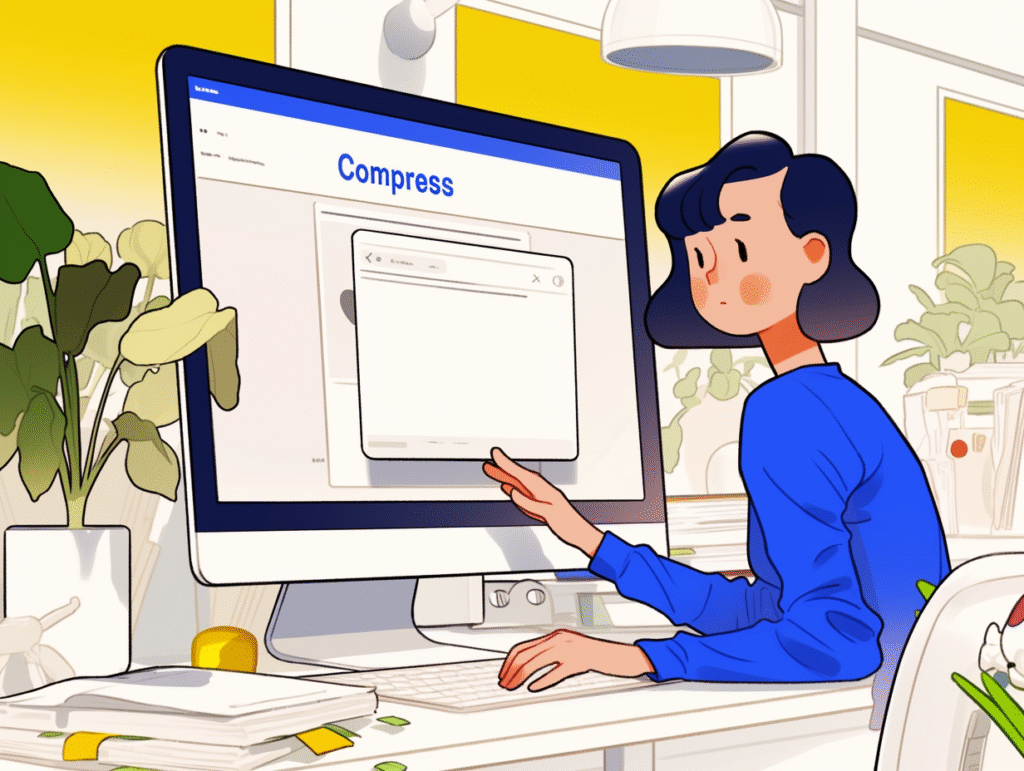
ファイルやフォルダーを1つにまとめて容量を減らし、メール添付や共有をしやすくする形式です。
Windows11には標準機能でZIP圧縮が搭載されているので、追加ソフトなしで使えます。
Windowsで圧縮する基本手順(ZIPファイル作成)
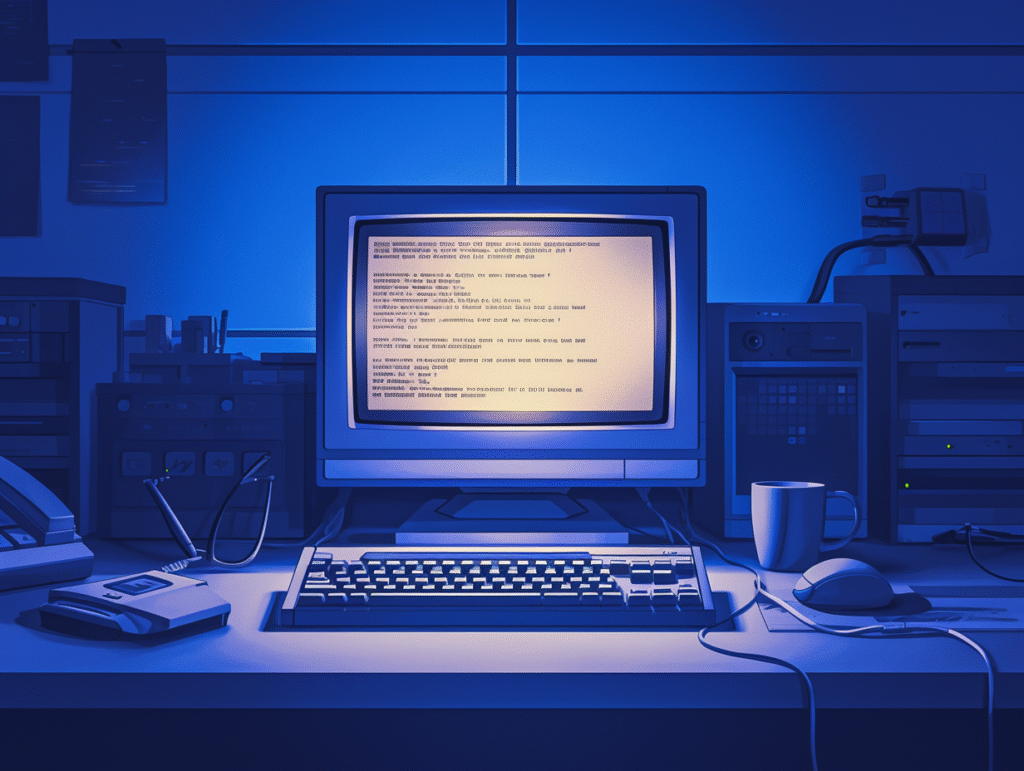
Step①:圧縮したいファイルまたはフォルダーを選択
- エクスプローラを開く
- ファイル1つでも、複数でも、フォルダーでもOK
Step②:右クリックして「送る」を選択
- 選択した状態で 右クリック
- 表示されたメニューから「圧縮先…」を選択
- ファイル形式(ZIP)を選択(zip以外にTAR, 7zなどを選べる)
Step③:ZIPファイルが作成される
- 同じ場所に
ファイル名.zipという圧縮ファイルが作られます - 任意でファイル名を変更できます
これで完了です!
解凍(展開)方法
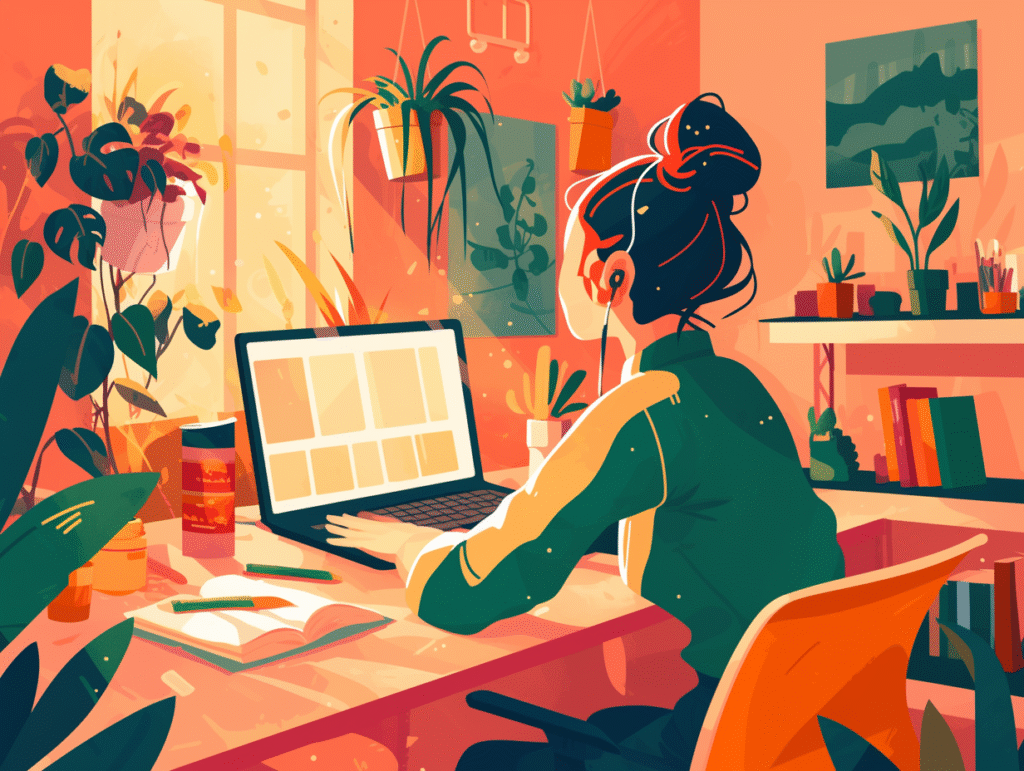
- ZIPファイルを右クリック → 「すべて展開」ボタンを押す→展開先を選択
- エクスプローラーの上部のツールバーの「全て展開」ボタンを押す→(上記と同じ手順)
まとめ|Windowsの圧縮・解凍の基本
| 操作内容 | 手順 |
|---|---|
| 圧縮する方法 | ファイル右クリック → 送る → 圧縮(ZIP形式)フォルダー |
| 解凍する方法 | ・ZIPファイルを右クリック → 「すべて展開」ボタンを押す→展開先を選択 ・エクスプローラーの上部のツールバーの「全て展開」ボタンを押す→(上記と同じ手順) |







